A 3 legjobb módszer a Blu-ray-ről MP4-re másolására kiváló minőségben [2024]
A Blu-ray lemezek vagy filmek nagy videofelbontási arányt kínálhatnak teljes HD-vel (1920x1080). A Blu-ray lemez lejátszásához azonban egy okos HD TV-re és egy Blu-ray lejátszóra kell hagyatkoznia. Könnyedén élvezheti a HD Blu-ray filmeket nagy képernyőn, és fantasztikus vizuális élményt kaphat otthon. De ez nem lesz kényelmes a Blu-ray filmek közvetlen megtekintésére számítógépen, médialejátszón vagy iOS / Android eszközön.
Tudnia kell, hogy a legtöbb lejátszó és hordozható eszköz nem támogatja a Blu-ray lemezt, a Blu-ray mappát vagy az ISO fájlt. Tehát nagyon szükséges konvertálja a Blu-ray-t MP4-be, MKV, AVI, FLV vagy más digitális videoformátumok a lejátszáshoz.
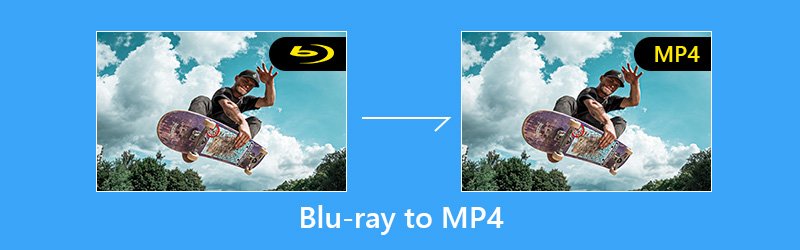
Szeretne megszabadulni a Blu-ray lemezektől, és bármelyik eszközén megnézheti őket? Itt ebben a bejegyzésben 3 nagyszerűvel mutatunk be Blu-ray MP4-re konverterek, amelyek segítségével könnyedén másolhat MP4-filmeket a Blu-ray lemezekről.

1. rész: A legjobb Blu-ray Ripper a Blu-ray konvertálásához MP4-be (h2)
Még az is legális, hogy egy szerzői jog által védett Blu-ray lemezt digitális videofájlokká másol, a Blu-ray MP4 vagy MKV formátumba konvertálása közel sem olyan egyszerű, mint gondolná. Rengeteg Blu-ray lemeztörlő eszközt kínálnak a piacon, amelyek azt állítják, hogy ezek segítségével filmeket másolhat Blu-ray lemezekről. De a többségük nem tud kiváló minőségű Blu-ray másolatot készíteni. Az első részben itt szeretnénk ajánlani a legjobb Blu-ray MP4 átalakító, DVD Ripper hogy segítsen Blu-ray lemezek felvágásában.
- Konvertálja a Blu-ray videókat 4K, 1080p / 720p HD videókká, például MP4, AVI, MKV, MOV és így tovább.
- Mentse el a Blu-ray filmeket bármilyen népszerű video / audio formátumban, magas kép- és hangminőség mellett.
- Szüntesse meg a Blu-ray lemezt ISO-ra és az eredeti felépítésű mappára szupergyorsan.
- Erőteljes szerkesztési funkciók a Blu-ray filmek azonnali szerkesztéséhez és személyre szabásához.
- Fejlett átkódolási és kódolási technológia a Blu-ray 100% eredeti minőségi felvételéhez.
Rip Blu-ray lemezt MP4-re
1. lépés. Először ingyenesen le kell töltenie és telepítenie kell ezt a Blu-ray MP4 átalakítót a számítógépére. Ezután helyezze be a Blu-ray lemezt a meghajtóba.
2. lépés. Amikor belép az első ablakba, kattintson a „Ripper” funkcióra. Ezután kattintson a nagy „+” ikonra a Blu-ray lemezen található filmek és különféle fájlok elemzéséhez. Itt rákattinthat a „Blu-ray betöltése” lehetőségre is, hogy a Blu-ray filmeket ebbe a szoftverbe importálja.

3. lépés Kattintson a jobb felső sarokban található „Rip All to” gombra az átalakított Blu-ray filmek megfelelő kimeneti formátumának kiválasztásához. Figyelembe véve, hogy a Blu-ray-t MP4-be szeretné konvertálni, itt kiválaszthatja az „MP4” -t mint cél kimeneti formátumot.

4. lépés A „Mentés ide” gombra kattintva kiválaszthatja a Blu-ray filmek mentési útvonalát. Mivel a kiváló minőségű Blu-ray filmek mindig nagy fájlmérettel rendelkeznek, itt meg kell győződnie arról, hogy a kiválasztott merevlemezen van-e elegendő tárhely. Mindezen műveletek után a „Rip All” gombra kattintva elkezdheti a Blu-ray filmek másolását a Blu-ray lemezről.

A legújabb átkódolási és kódolási technológia bevezetésével ez a Blu-ray - MP4 átalakító szoftver garantálja, hogy szupergyors és kiváló minőségű Blu-ray konverziós élményt szerezhet. Képes 4K UHD videó kimenetére. Tehát nem kell aggódnia a minőségromlás miatt a Blu-ray konvertálás során.
A végleges Blu-ray lemezrepülés előtt szerkesztheti a videót, beállíthatja a videóeffektusokat és videó javítása minőséget az általa kínált szerkesztési szolgáltatásokkal. Ez a DVD-ripper lehetővé teszi a 3D Blu-ray lemezek konvertálását is. Csak töltse le ingyen és próbálja ki.
2. rész: A Blu-ray lemezek MP4-re vagy MKV-re történő másolásának ingyenes módja
A fenti ajánlott Blu-ray-MP4-átalakítóval kényelmesen felveheti a Blu-ray filmeket MP4-videókba, pontosan eredeti kép- és hangminőséggel. Ebben a részben itt szeretnénk bemutatni a Ingyenes Blu-ray Ripper filmek Blu-ray lemezekről történő másolásához és MP4 videóként történő mentéséhez. Navigálhat a www.bluraycopys.com/free-blu-ray-ripper/ webhelyre, hogy megkapja ezt az ingyenes Blu-ray MP4 konvertáló szoftvert.
1. lépés. Nyissa meg böngészőjét, és keresse fel ennek hivatalos oldalát Ingyenes Blu-ray Ripper és telepítse a számítógépére. Helyezze be a Blu-ray lemezt a számítógépes meghajtóba vagy a külső Blu-ray meghajtóba.
Helyezze a Blu-ray lemezt a számítógép Blu-ray nyílásába. Használhatja a külső Blu-ray meghajtót is. Töltse le és telepítse az ingyenes Blu-ray Ripper alkalmazást, indítsa el a programot a számítógépén, amely képes automatikusan felismerni a Blu-ray lemez filmjeit.
2. lépés. Amikor belép a fő felületre, rákattinthat a „Disc Disc” elemre, hogy hozzáadja a Blu-ray filmeket ehhez a szoftverhez. Ezt követően láthatja, hogy az összes médiafájl fel van sorolva a felületen.
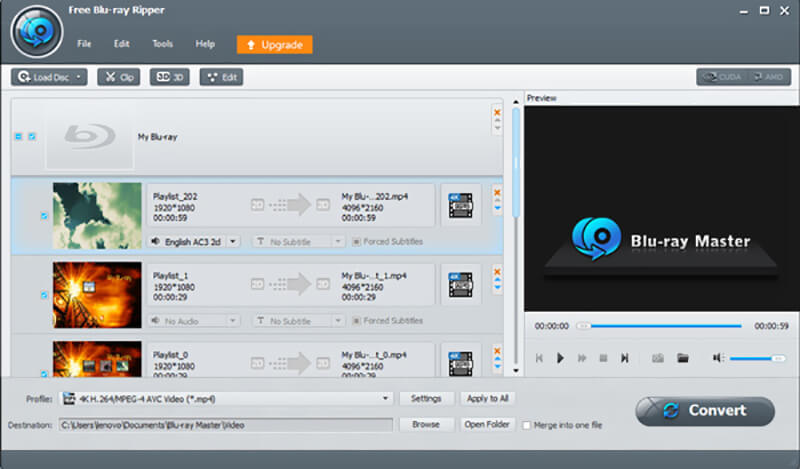
3. lépés Válassza ki az átalakítani kívánt Blu-ray filmeket, majd kattintson a „Profil” elemre, hogy kiválassza a kívánt kimeneti formátumot a legördülő listából. Ez lehetővé teszi a Blu-ray ingyenes MP4, MOV, AVI vagy FLV formátumba történő kiváló konvertálását. Ha ki akarja választani az audio csatornát vagy a feliratot, itt konvertálhatja a Blu-ray-t MKV formátumba.
4. lépés Kattintson a „Tallózás” gombra az átalakított Blu-ray filmek célfájl mappájának kiválasztásához. Ezután kattintson a „Konvertálás” gombra az átalakítás megkezdéséhez Blu-ray-ről MP4 / MKV videóra.
Pár kattintással könnyedén átmásolhatja a Blu-ray lemezt MP4 vagy MKV videóba. Ez egy Pro verziót is biztosít Önnek. Ha szerkesztenie kell a Blu-ray filmeket, vagy nagyobb felbontású videót szeretne kimenni, választhatja a frissítést. Az ingyenes Blu-ray - MP4 átalakító Pro verziója is támogatja 3D beállítások.
3. rész: MP4 filmek másolása Blu-ray lemezről a HandBrake segítségével
Az első 2 Blu-ray-MP4 konvertáló eszköz mellett Ön is támaszkodhat Kézifék hogy elszakítsa a Blu-ray lemezeket. A HandBrake egy nagyon népszerű és nyílt forráskódú médiaátalakító. Képes kezelni a különféle médiafájl-átalakításokat. Sőt, a HandBrake lehetővé teszi a Blu-ray vagy DVD lemezek digitális fájlokká konvertálását, például MP4 videofájlokká.
A HandBrake kompatibilis mind a Windows 10/8/7, mind a Mac rendszerekkel. Ingyenesen letölthet egy megfelelő verziót a számítógépére, majd a következő útmutató segítségével átviheti a Blu-ray-t MP4-be a HandBrake segítségével.
1. lépés. Először telepítenie és futtatnia kell a HandBrake programot a számítógépére. Ezután helyezze be a Blu-ray lemezt a meghajtóba.
2. lépés. A Blu-ray filmek elemzéséhez és betöltéséhez kattintson a „Forrás” gombra, majd válassza a Blu-ray mappa vagy lemez importálását.
3. lépés Kattintson a „Tallózás” gombra a megfelelő kimeneti könyvtár és a kimeneti eredmények elnevezéséhez. Tekintettel arra, hogy a Blu-ray filmek nagy fájlmérettel rendelkeznek, itt biztosítani kell, hogy a cél merevlemezen legyen elég tárhely.
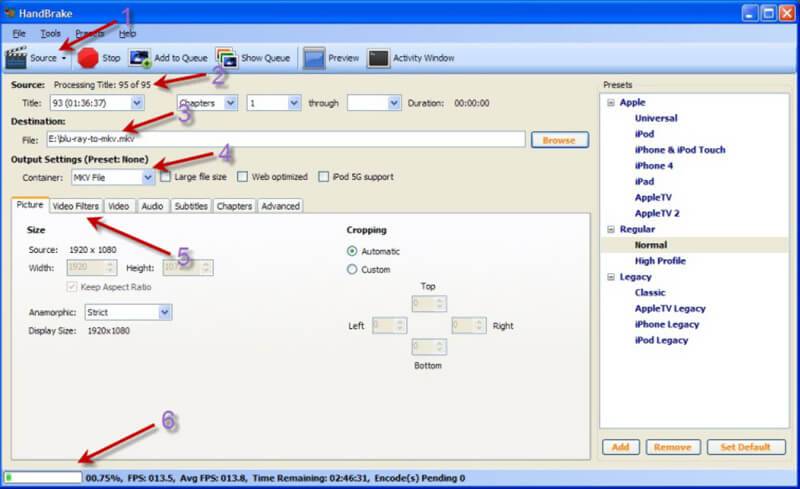
4. lépés Most be kell állítania és testre kell szabnia a „Kimeneti beállításokat”. Ebben a lépésben meg kell állítania az MP4 kimeneti formátumot a „Container” menüből. Ezt követően az igényei szerint beállíthat más paramétereket, például a „Kép”, „Videoszűrők”, „Videó”, „Hang”, „Feliratok”, „Fejezetek” és még sok mást.
5. lépés: Mindezen beállítások után rákattinthat a „Start” gombra, amely a „Forrás” mellett megjelenik a Blu-ray MP4 formátumba konvertálásához. Világos képet kaphat a teljes Blu-ray konvertálási folyamatról.
Következtetés
Főleg arról beszéltünk hogyan lehet konvertálni a Blu-ray-t MP4-be ebben a bejegyzésben. Rengeteg olyan konvertáló program létezik, amelyek lehetővé teszik a Blu-ray lemezek digitális videóvá történő másolását. Ebben a bejegyzésben 3 nagyszerűt ajánlunk tőlük, hogy segítsen a Blu-ray-MP4 átalakításban.
Ha meg akarja őrizni a Blu-ray filmek eredeti magas színvonalát, akkor használja az összes funkciót Blu-ray Ripper. Ráadásul gyorsabb Blu-ray konvertálási sebességet nyújthat. Ha van más Blu-ray MP4 átalakító ajánlásokat, megoszthatja azokat megjegyzés részben más olvasókkal.
Blu-ray és MP4
-
Rip Blu-ray
-
Blu-ray lejátszása
-
MP4 konvertálása


